苹果6手机作为一款流行的智能手机,其按键接听功能和打字按键声音调节是用户常用的功能之一,在使用苹果6手机时,用户可以根据个人需求和喜好来设置接听电话的按键方式,可以选择通过触摸屏幕或按下物理按键来接听电话。同时用户也可以通过调节手机的音量设置来调节打字按键的声音大小,使得在打字时能够更加舒适和方便。通过合理设置苹果6手机的按键接听和打字按键声音,可以提升用户的使用体验,让用户更加方便地使用手机进行通讯和文字输入。
iPhone苹果手机打字按键声音怎么调节
方法如下:
1.打开手机侧边的静音键,选择关闭静音模式,如下图所示
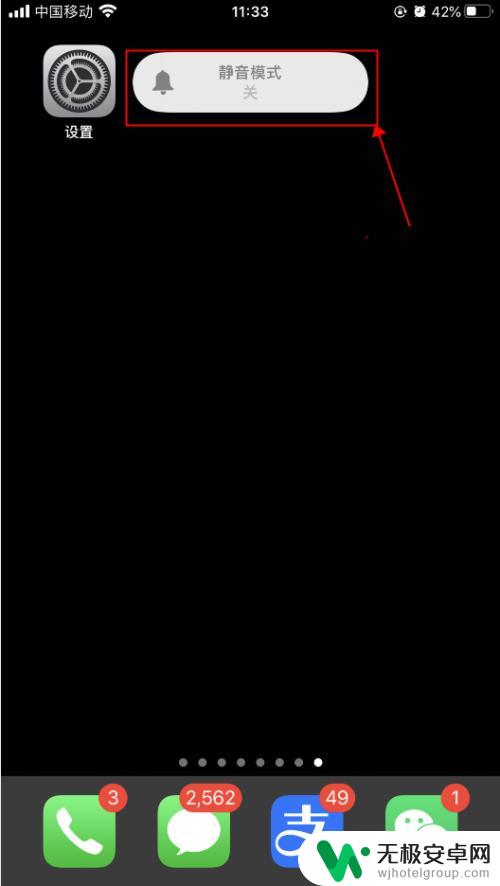
2.按手机侧边的+声音,调大声音,如下图所示
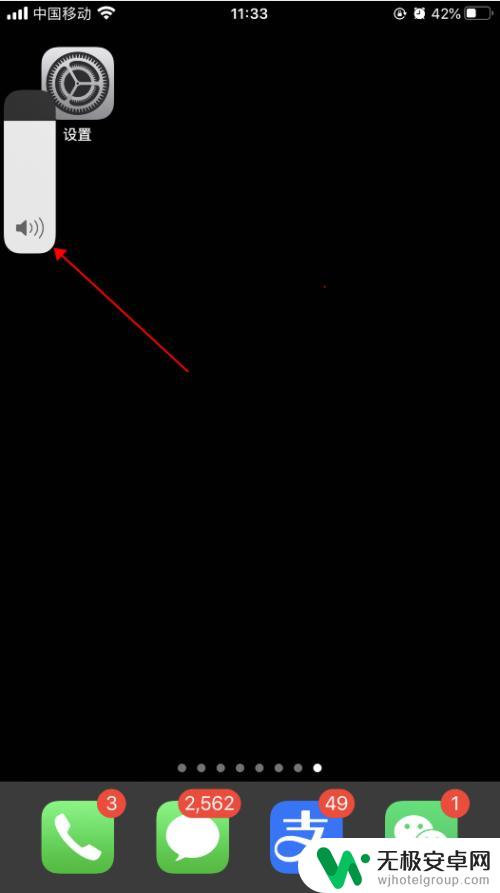
3.手机上打开一个可以打字的界面,开始打字编辑。可以听到哒哒哒的打字按键音,如下图所示
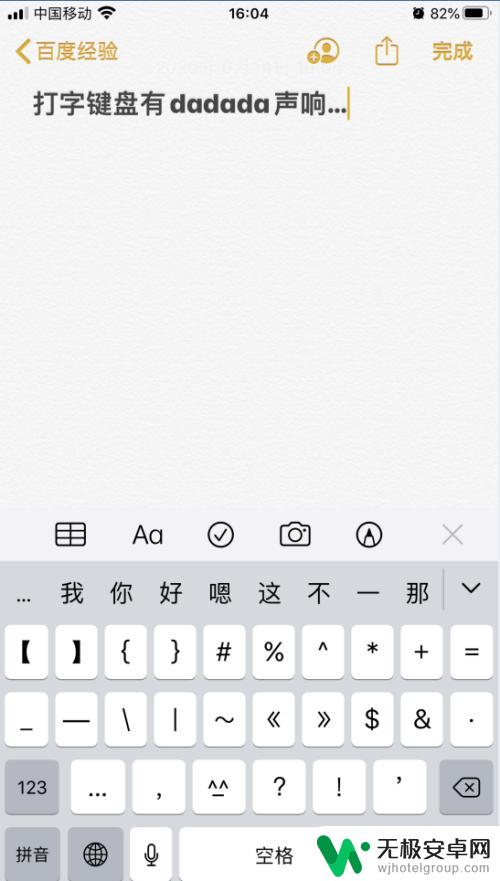
4.打开手机,在手机主屏幕上找到“设置”,点击打开,如下图所示
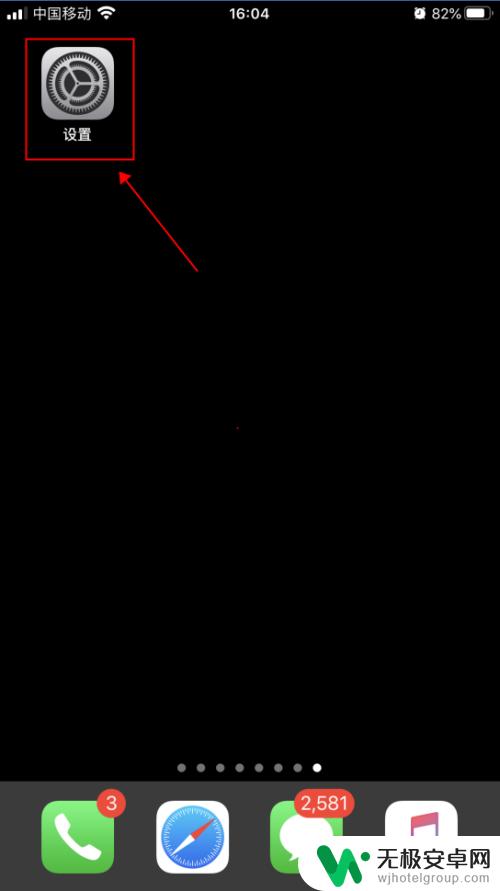
5.在设置界面,点击选择“声音与触感”,如下图所示
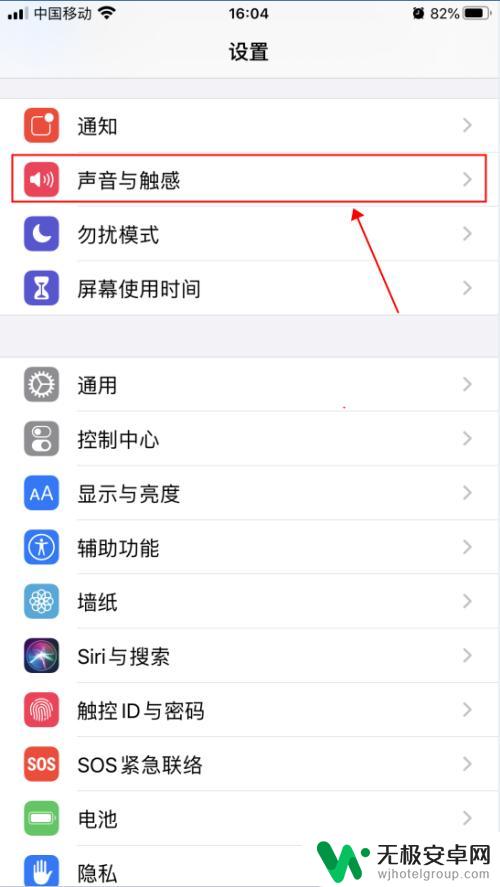
6.在声音与触感界面,点击滑动“按键音”右侧的开关。选择成关闭状态,如下图所示
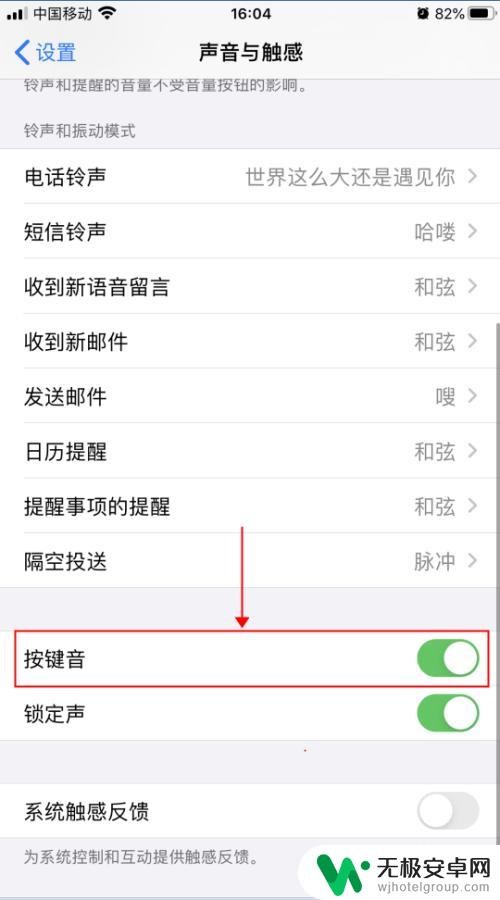
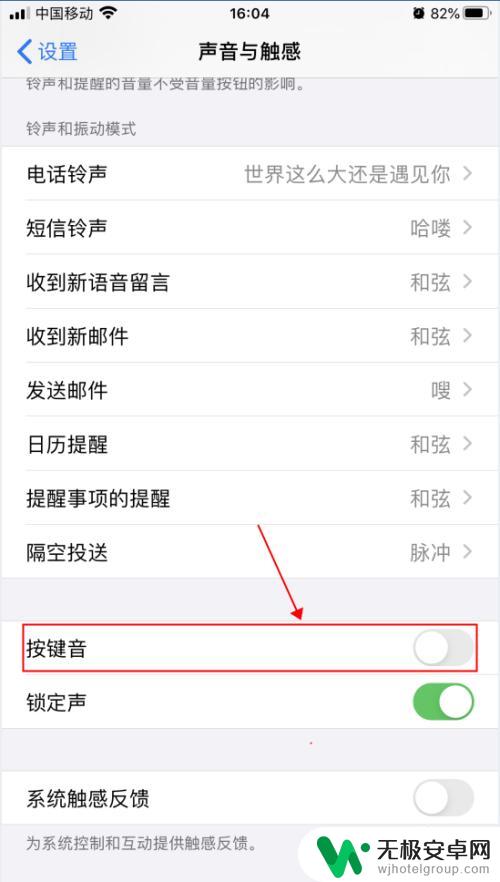
7.返回文字编辑界面,继续输入文字。即可听不到按键时哒哒哒的声音,如下图所示
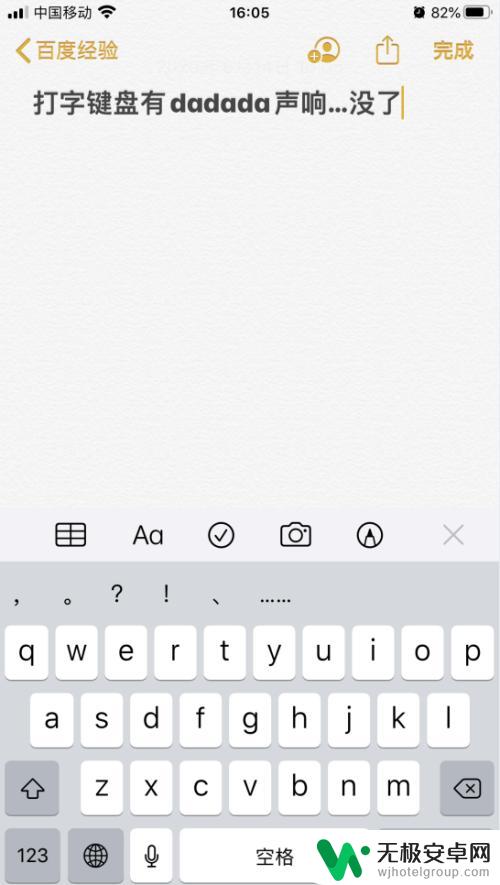
以上就是苹果6手机如何设置按键接听的全部内容,还有不清楚的用户就可以参考一下小编的步骤进行操作,希望能够对大家有所帮助。











